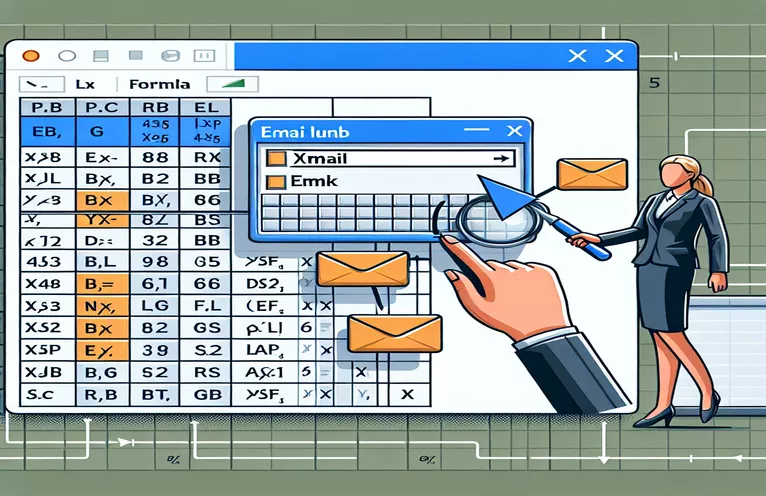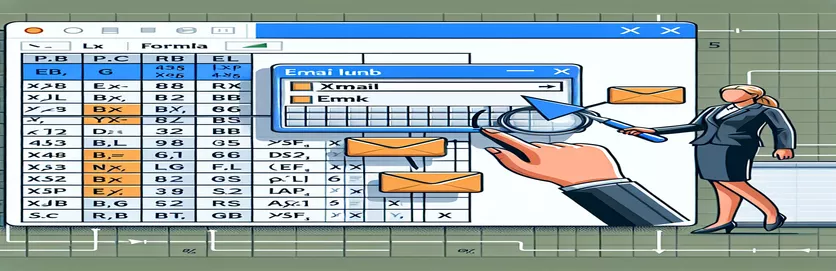Sähköpostilinkkien automatisointi Excel XLOOKUPilla
Tässä oppaassa tutkimme, kuinka voit käyttää Excelin XLOOKUP-toimintoa linkkien lisäämiseen dynaamisesti Outlook-sähköpostin runkoon. Tämä menetelmä on erityisen hyödyllinen henkilökohtaisten sähköpostien lähettämiseen eri ihmisten puolesta.
Käymme läpi Excel-taulukon määrittämisen ja tarvittavan VBA-koodin kirjoittamisen, jotta voit luoda napsautettavia linkkejä sähköpostiisi. Tämä ratkaisu auttaa sinua hallitsemaan ja lähettämään useita sähköpostiviestejä tehokkaasti mukautetuilla linkeillä.
| Komento | Kuvaus |
|---|---|
| Application.WorksheetFunction.XLookup | Suorittaa hakutoiminnon löytääkseen vastaavan linkin annetulle lähettäjälle Excelissä. |
| CreateObject("Outlook.Application") | Luo Outlook-sovelluksen esiintymän sähköpostin luomisen ja lähettämisen sallimiseksi. |
| OutApp.CreateItem(0) | Luo uuden sähköpostin Outlookissa. |
| .HTMLBody | Asettaa sähköpostin rungon HTML-sisällön, mikä mahdollistaa klikattavien linkkien käytön. |
| win32.Dispatch | Alustaa Outlook-sovelluksen käytettäväksi Python-skripteissä. |
| openpyxl.load_workbook | Lataa olemassa olevan Excel-työkirjan tietojen lukemiseksi siitä. |
| ws.iter_rows | Iteroi laskentataulukon rivien läpi tietojen hakemiseksi. |
Yksityiskohtainen selitys VBA- ja Python-skripteistä
VBA-komentosarja on suunniteltu automatisoimaan Outlook-sähköpostien lähettäminen Excel-taulukosta vedetyillä dynaamisilla linkeillä. Skripti alkaa määrittämällä avainmuuttujat ja asettamalla kohdelaskentataulukko. Se käyttää Application.WorksheetFunction.XLookup löytääksesi lähettäjän nimeä vastaavan linkin. Sitten se rakentaa sähköpostin rungon HTML-tunnisteilla klikattavan linkin luomiseksi. Käyttämällä CreateObject("Outlook.Application"), skripti avaa Outlookin ja luo uuden sähköpostikohteen OutApp.CreateItem(0). Sähköpostin rungon HTML-sisältö on asetettu .HTMLBody, ja sähköposti lähetetään.
Python-skripti käyttää openpyxl ja win32com.client kirjastoja samanlaisten toimintojen saavuttamiseksi. Se avaa Excel-työkirjan ja hakee tiedot määritetystä laskentataulukosta käyttämällä openpyxl.load_workbook ja ws.iter_rows. The win32.Dispatch -komento alustaa Outlook-sovelluksen. Skripti muodostaa jokaiselle riville sähköpostin rungon HTML-tunnisteilla ja lähettää sähköpostin Outlookin avulla. mail.Send() menetelmä. Molemmat skriptit automatisoivat sähköpostin lähetysprosessin varmistaen, että oikeat linkit lisätään dynaamisesti lähettäjän mukaan.
VBA:n käyttäminen dynaamisten linkkien lisäämiseen Outlook-sähköposteihin
VBA-skripti Excelille ja Outlookille
Sub SendEmails()Dim OutApp As ObjectDim OutMail As ObjectDim ws As WorksheetDim Sender As StringDim SharefileLink As StringDim emailBody As StringSet ws = ThisWorkbook.Sheets("LinkList")For i = 2 To ws.Cells(ws.Rows.Count, "A").End(xlUp).RowSender = ws.Cells(i, 1).ValueSharefileLink = Application.WorksheetFunction.XLookup(Sender, ws.Range("A1:A9000"), ws.Range("G1:G9000"))emailBody = "blah blah blah. <a href='" & SharefileLink & "'>upload here</a>. Thank you"Set OutApp = CreateObject("Outlook.Application")Set OutMail = OutApp.CreateItem(0)With OutMail.To = Sender.Subject = "Your Subject Here".HTMLBody = emailBody.SendEnd WithSet OutMail = NothingSet OutApp = NothingNext iEnd Sub
Automatisoi sähköpostin lähettäminen Excelin dynaamisilla linkeillä
Python-skripti käyttäen openpyxl- ja win32com.client-tiedostoja
import openpyxlimport win32com.client as win32def send_emails():wb = openpyxl.load_workbook('LinkList.xlsx')ws = wb['LinkList']outlook = win32.Dispatch('outlook.application')for row in ws.iter_rows(min_row=2, values_only=True):sender = row[0]sharefile_link = row[6]email_body = f"blah blah blah. <a href='{sharefile_link}'>upload here</a>. Thank you"mail = outlook.CreateItem(0)mail.To = sendermail.Subject = "Your Subject Here"mail.HTMLBody = email_bodymail.Send()send_emails()
Kehittyneet tekniikat dynaamisille sähköpostilinkeille
Toinen tehokas tapa käsitellä dynaamisia linkkejä sähköpostissa on Microsoft Flow (Power Automate) -käyttö. Power Automaten avulla voit luoda automaattisia työnkulkuja suosikkisovellustesi ja -palveluidesi välille tiedostojen synkronoimiseksi, ilmoitusten vastaanottamiseksi ja tietojen keräämiseksi. Tätä tehtävää varten voit luoda kulun, joka käynnistyy, kun Excel-taulukkoon lisätään uusi rivi. Vuo voi sitten käyttää Excel-taulukon tietoja dynaamisen linkin sisältävän sähköpostin laatimiseen ja lähettämiseen. Tämä menetelmä on erityisen hyödyllinen, jos etsit kooditonta ratkaisua.
Power Automaten käyttäminen voi yksinkertaistaa dynaamista sisältöä sisältävien sähköpostien hallintaa ja lähettämistä. Se integroituu saumattomasti sekä Exceliin että Outlookiin ja tarjoaa käyttäjäystävällisen käyttöliittymän työnkulkujen määrittämiseen. Lisäksi se tarjoaa erilaisia räätälöintivaihtoehtoja ja pystyy käsittelemään monimutkaisempia skenaarioita, kuten sähköpostien lähettämistä aikataulun mukaan tai tiettyjen Excel-tietojen ehtojen perusteella. Tämä lähestymistapa on ihanteellinen käyttäjille, jotka haluavat visuaalisempaa ja interaktiivisempaa tapaa automatisoida sähköpostiprosessejaan.
Yleisiä kysymyksiä ja vastauksia sähköpostilinkkien automatisoinnista Excelillä ja Outlookilla
- Kuinka varmistan, että linkit ovat napsautettavissa sähköpostin tekstiosassa?
- Varmista, että käytät .HTMLBody sähköpostiobjektin ominaisuus ja sisältää HTML-ankkuritunnisteet.
- Voinko käyttää toista toimintoa XLOOKUPin sijaan?
- Kyllä, voit käyttää muita hakutoimintoja, kuten VLOOKUP tai INDEX(MATCH()) tarpeidesi perusteella.
- Miten käsittelen hakutoiminnon virheitä?
- Käytä virheenkäsittelytekniikoita, kuten On Error Resume Next VBA:ssa tai Pythonissa kokeile paitsi lohkoja.
- Voinko automatisoida tämän prosessin kirjoittamatta koodia?
- Kyllä, käyttämällä työkaluja, kuten Microsoft Flow (Power Automate), voit automatisoida prosessin ilman koodausta.
- Onko mahdollista muotoilla sähköpostia edelleen?
- Kyllä, voit sisällyttää siihen enemmän HTML- ja CSS-koodia .HTMLBody ominaisuutta sähköpostisi tyyliin.
- Kuinka lähetän sähköpostit useille vastaanottajille kerralla?
- Selaa käsikirjoituksessasi olevaa vastaanottajaluetteloa ja lähetä sähköpostit yksitellen tai käytä jakelulistaa.
- Voinko sisällyttää automaattisiin sähköposteihin liitteitä?
- Kyllä, käytä VBA:ssa .Attachments.Add menetelmä. Pythonissa käytä mail.Attachments.Add().
- Kuinka voin korjata sähköpostien lähetysongelmia?
- Tarkista, onko koodissa virheitä, varmista, että Outlook on määritetty oikein, ja testaa eri sähköpostiosoitteilla.
- Onko sähköpostin lähettämisen automatisointi turvallista?
- Varmista, että noudatat parhaita tietoturvakäytäntöjä, kuten arkaluontoisten tietojen kovakoodaamatta jättämistä ja suojattujen menetelmien käyttöä valtuustietojen tallentamiseen.
Tärkeimmät tiedot Outlook-linkkien automatisoinnista
Yhteenvetona voidaan todeta, että VBA- ja Python-komentosarjojen käyttäminen dynaamisten linkkien lisäämiseen Excelistä Outlook-sähköposteihin lisää merkittävästi tehokkuutta. Hyödyntämällä toimintoja, kuten XLOOKUP ja tapoja muotoilla HTML-sähköpostitekstejä, voit varmistaa, että jokainen sähköposti sisältää oikean mukautetun linkin. Koodittomien ratkaisujen tutkiminen, kuten Power Automate voi tarjota helppokäyttöisen vaihtoehdon niille, jotka eivät tunne komentosarjaa. Olipa kyseessä koodaus- tai automaatiotyökalut, työnkulkusi virtaviivaistaminen voi säästää aikaa ja vähentää virheitä.